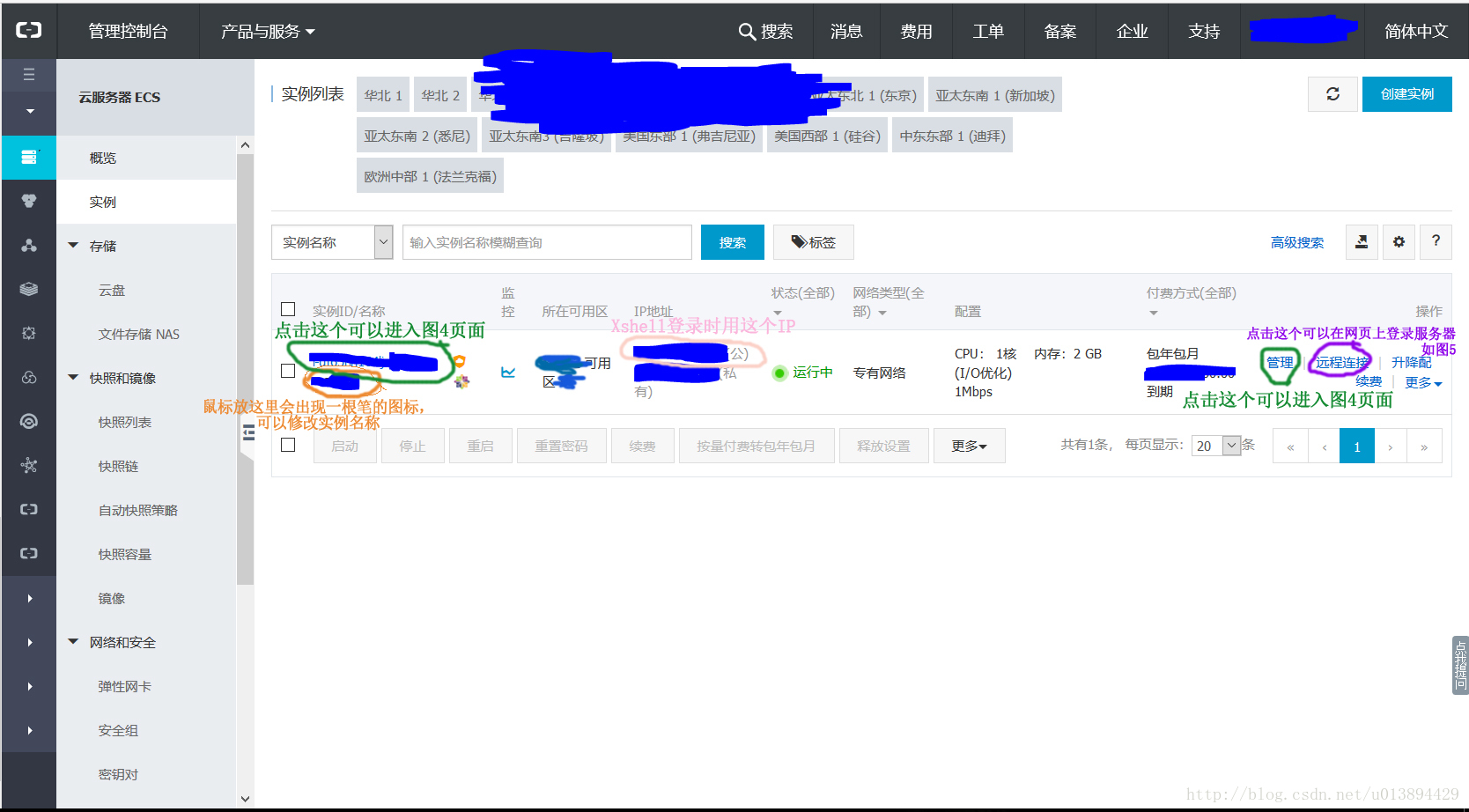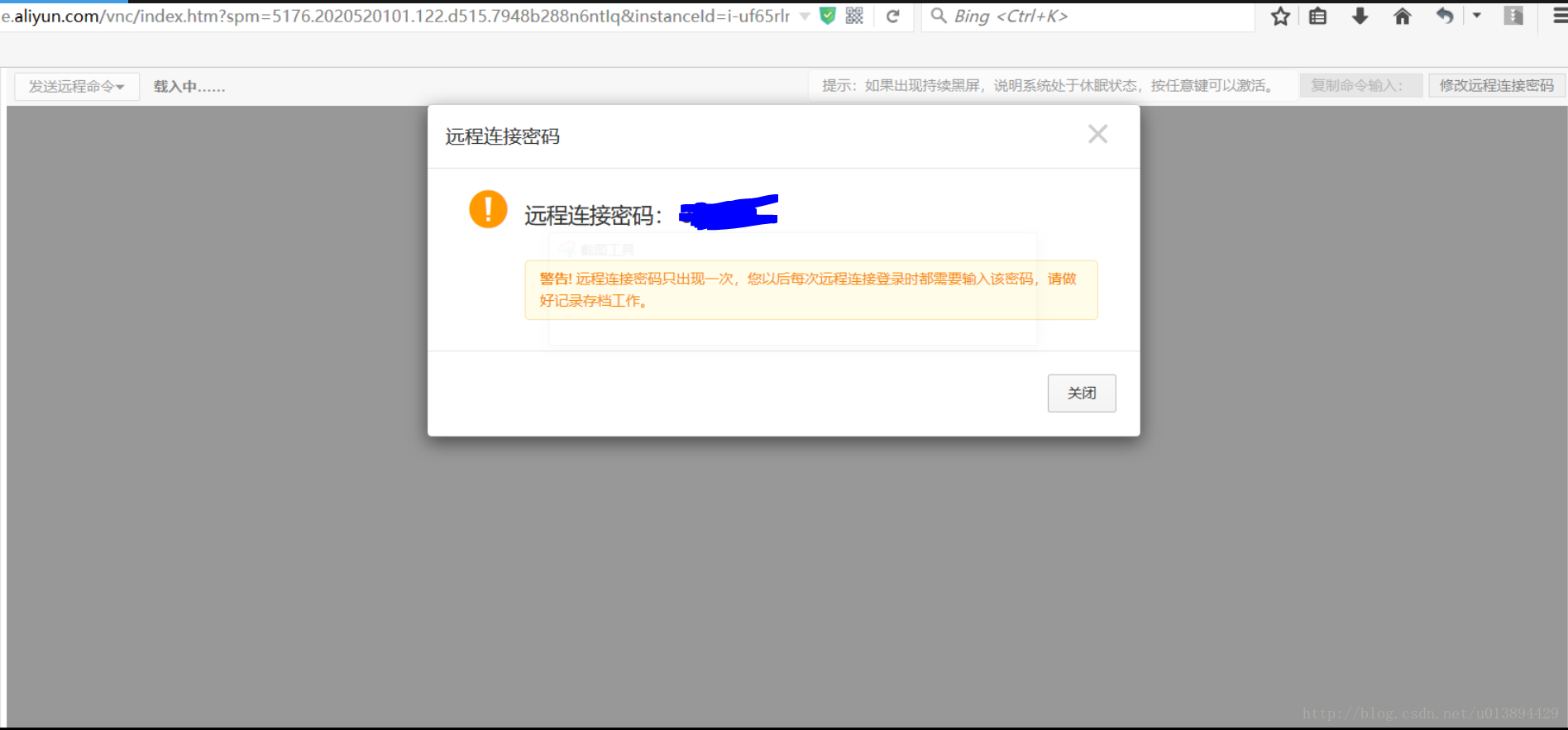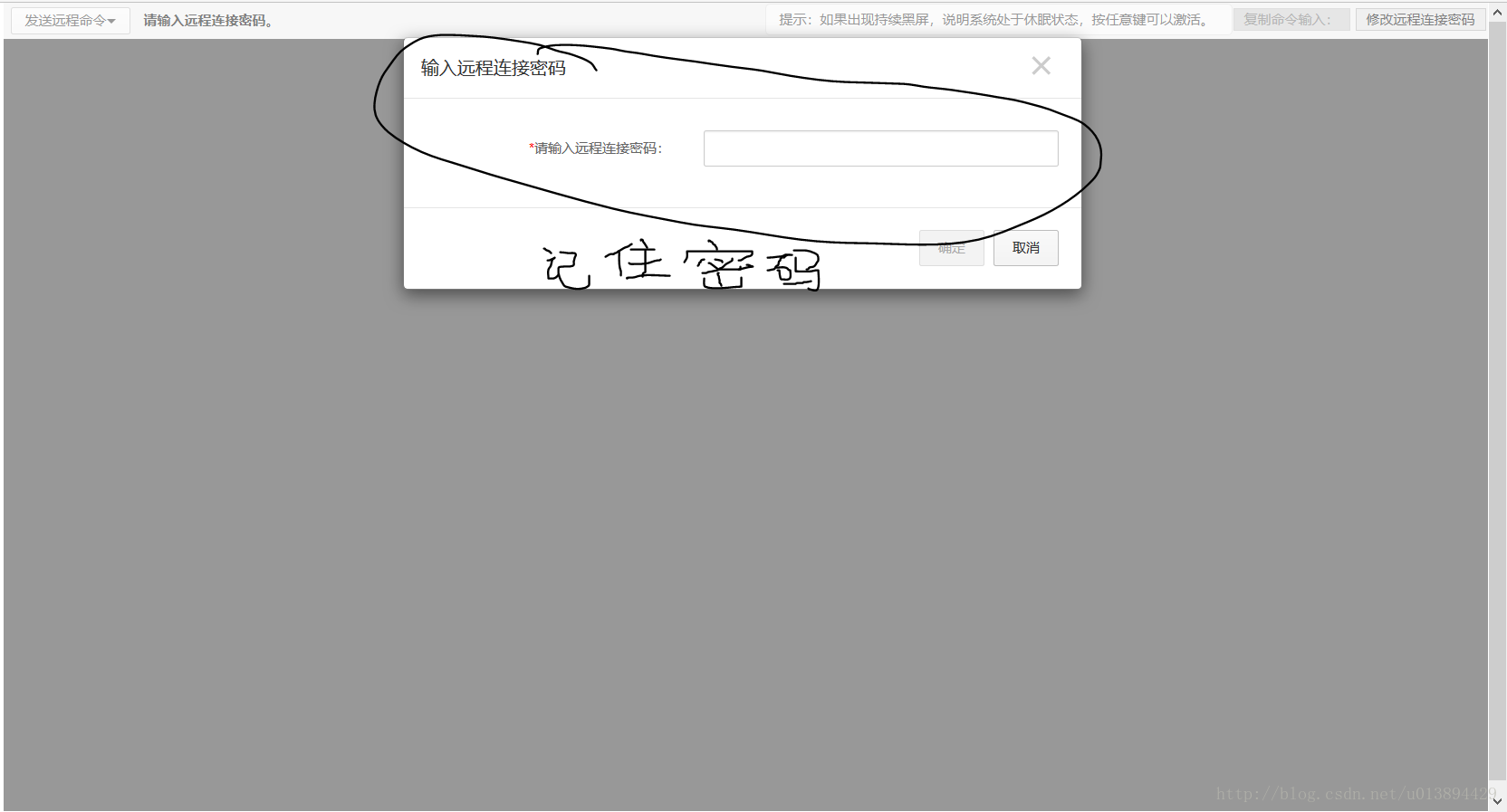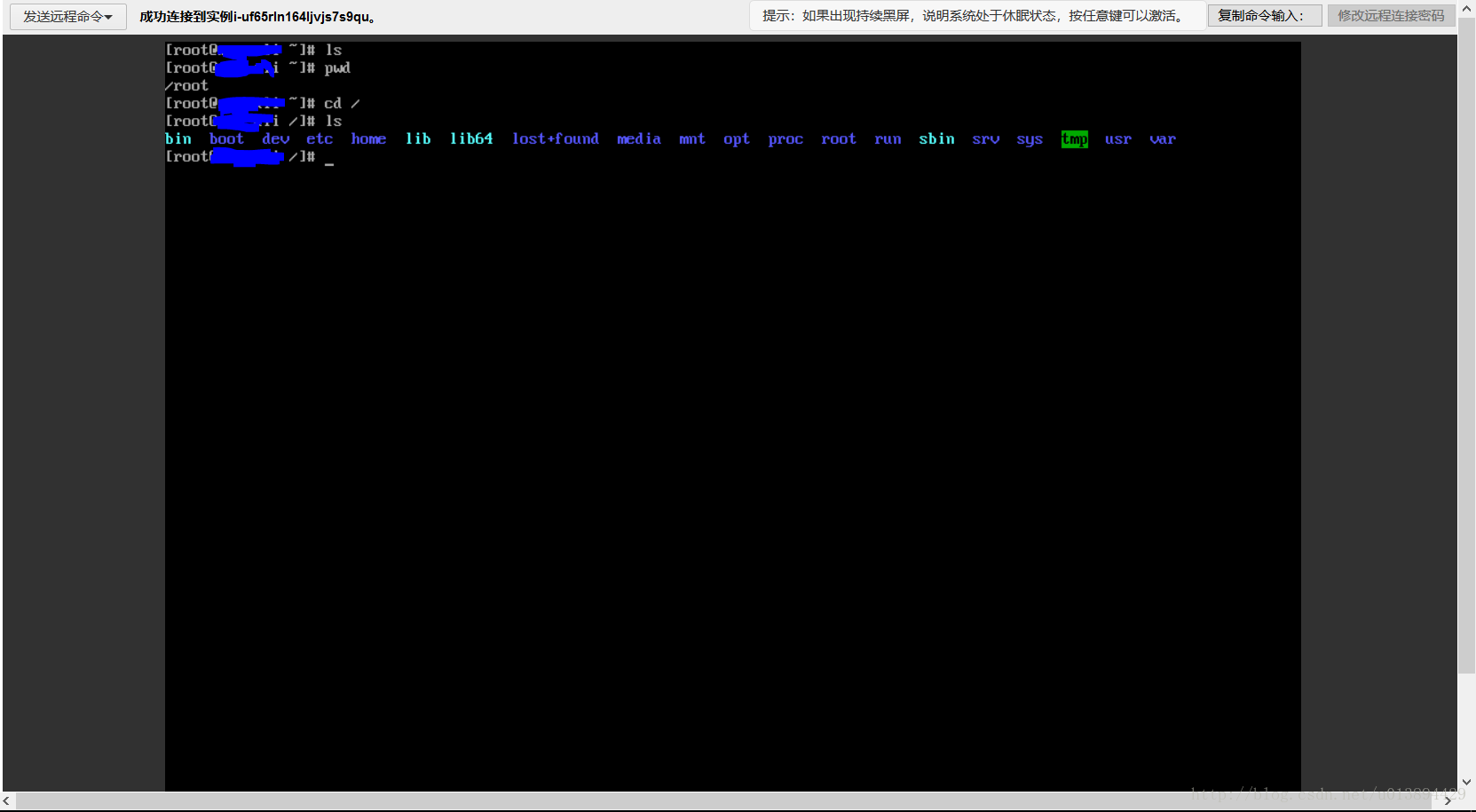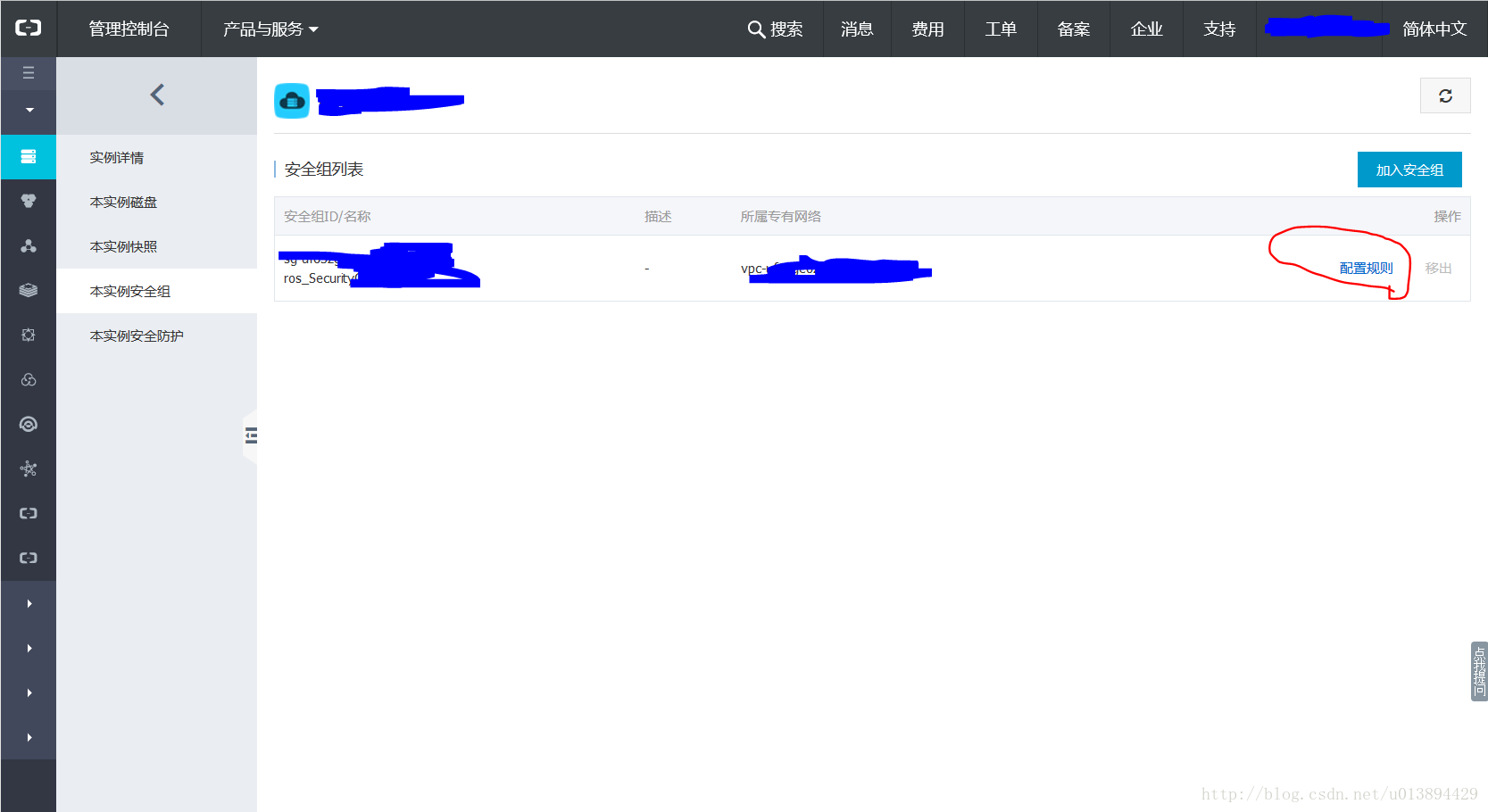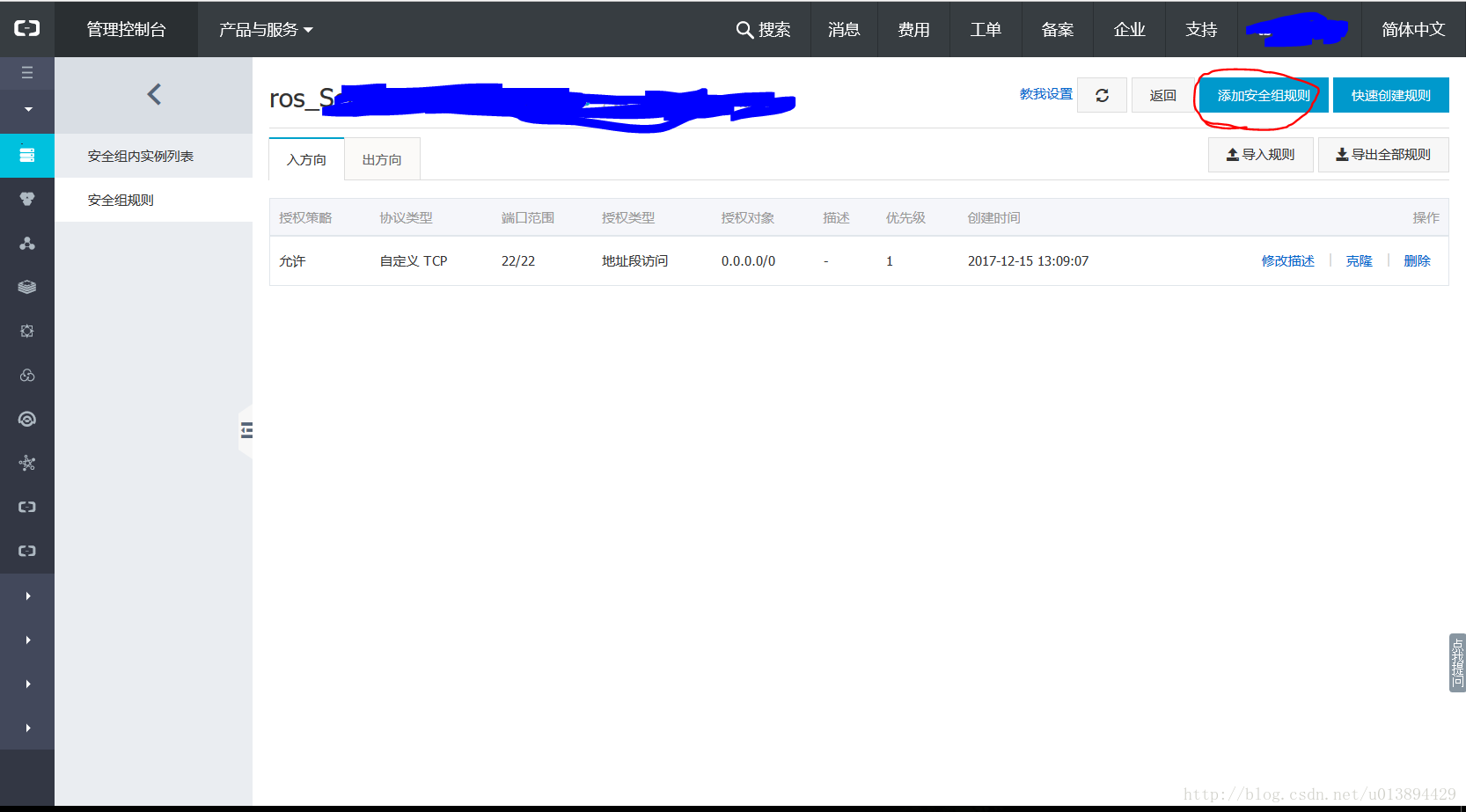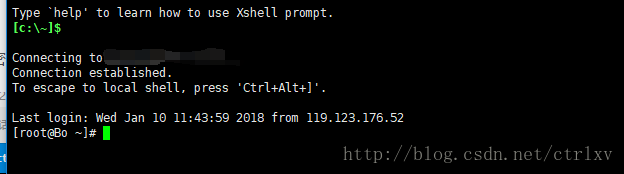Xshell連線阿里雲伺服器ECS
1. 參考資料:
1). 《阿里雲伺服器怎麼用?阿里雲伺服器使用教程》 連結:http://www.cr173.com/html/50758_1.html
2). eagle-zhang的CSDN部落格《Xshell連線不上阿里雲服務 連結:http://blog.csdn.net/zhangxing52077/article/details/780482542.
2. 準備條件:
1). 申請阿里雲ECS伺服器
請參考網上其他教程,或者自己申請一下就好。
2). 下載Xshell客戶端
推薦Xshell軟體連結:http://www.cr173.com/soft/31864.html
3. 步驟:
1). 登入阿里雲,點選左側的雲伺服器ECS圖示(圖1中紅色圈)
圖1. 登入阿里雲
點選圖1左側的雲伺服器ECS圖示後得到如下頁面(圖2):
圖2. 雲伺服器ECS頁面
2). 點開雲伺服器(圖2中的藍色數字1)進行設定:
圖3. 設定資訊
如圖3所示,把滑鼠放在圖中橙色圈中的位置,會出現一個“一根筆”形狀的圖示,點選它可以修改例項的名稱。 點選圖3中綠色圈中的字可進入檢視例項詳情,如圖4所示。 用Xshell登入伺服器時IP地址用途中所示的粉色圈中的公用IP,為什麼有公用和私用IP,請自行google. 其實也可以直接在網頁上登入伺服器(不用Xshell),只需點選圖3中右上角的紫色圈中的<遠端連線>、或圖4中紅色圈中的<遠端連線>,網頁就會出現圖5所示頁面。首次遠端連線時會給一個遠端連線密碼(6位數),請記住這個密碼,下次登入該頁面時仍然需要這個密碼。輸入密碼後即可進入伺服器。本示例中伺服器為centos7,為命令列介面,如圖6所示。
圖4. 例項詳情
圖5 a. 第一次點選<遠端連線>(要記住密碼)
圖5 b. 第二次及以後點選<遠端連線>,或休眠後喚醒伺服器
圖6. 進入伺服器後
進入例項詳情後,可以點選<遠端連線>在網頁上連線到伺服器;也可以修改伺服器的root使用者密碼(點選圖7中紅色圈),注意這裡修改的不是前面提到的遠端連線時的6位數密碼。還可以修改資訊等。
圖7. 修改伺服器的root使用者密碼
3). 接下來是用Xshell登入阿里雲伺服器ECS: 首先,要配置埠。 點選如圖7中的<本例項安全組>(黑色圈出處),進入圖8所示頁面。 點選圖8右上角的<配置規則>(紅色圈出處),進入圖9所示頁面。 點選圖9右上角的新增安全組規則,進入圖10所示頁面,按如圖10設定。其中0.0.0.0/0表示允許所有IP的所有埠訪問。
圖8
圖9
圖10. 配置安全規則
開啟Xshell軟體,新建會話,會話屬性如圖11和圖12所示設定。其中,名稱(綠色部分)是指會話的名稱,只是在Xshell軟體上給現在新建的會話起個名字,並沒有什麼影響,可以自己隨便取。協議選擇SSH。主機中填的是雲伺服器的公用IP地址(圖3中粉色框部分)。埠號為22。 使用者身份驗證(圖12)中的使用者名稱一半寫root,密碼為伺服器中root使用者的密碼。如果伺服器中有其他使用者,應該也可以寫其他使用者的名字,但是密碼要與該使用者一致。 其他設定可以自行設定,不設也沒關係。 點選確定,然後連線就可以了。
圖11.Xshell新建會話,會話屬性設定
圖12. 使用者身份驗證
出現如下介面,連線成功:
下面就可以使用Xshell操作伺服器了,下面進行簡單的幾步命令操作,如下:

OK!到此為止已經連線和簡單使用了伺服器
4. 阿里雲官方文件 如果本文不能解決你的問題,可以在阿里雲官方文件找找有沒有解決方案,阿里雲幫助文件中關於例項的部分連結為:https://help.aliyun.com/document_detail/71529.html?spm=a2c4g.11186623.6.616.JqUSgl
圖13. 阿里雲官方文件
轉載自https://blog.csdn.net/u013894429/article/details/78811823